당신을 위한 완벽한 MKV-AVI 변환기 10가지! [Windows/Mac/온라인]
MKV 비디오 파일을 재생할 수 없는 이유가 궁금합니다. MKV에는 무제한의 이미지, 오디오, 비디오 및 자막 트랙이 포함되어 있습니다. 그러나 모든 프로그램에서 지원되는 것은 아닙니다. 따라서 비디오 및 음악 애호가가 즐길 수 있도록 훨씬 더 호환되는 형식으로 변환해야 합니다. MKV를 AVI로 변환하여 이 문제를 해결할 수 있습니다. Windows에 편리하고 Mac에서도 재생할 수 있습니다. 이를 위해서는 먼저 변환기를 찾아야 하며, 아래 부분은 오늘날 최고의 MKV-AVI 변환기 10개 중에서 선택하는 데 도움이 될 것입니다. 지금 모두 확인하세요!
1부: Windows/Mac/온라인에서 MKV to AVI 변환기 상위 10개
기술이 발전함에 따라 오늘날 찾을 수 있는 변환기가 많이 있습니다. 데스크톱이든 온라인 도구이든 변환된 AVI를 얻을 수 있습니다. 더 이상 미루지 말고, 여기 10개의 MKV-AVI 변환기가 있으며, 요구 사항을 충족하는 것을 선택하십시오.
1. 4Easysoft Total Video Converter (윈도우/맥)
4Easysoft 총 비디오 변환기 목록의 첫 번째 MKV to AVI 변환기입니다. 변환에서 편집까지 뛰어난 기능을 제공하는 간편한 멀티미디어 변환기입니다. AVI 형식을 지원하는 것 외에도 비디오 및 오디오 파일을 600개 이상의 형식으로 변환할 수 있습니다. 게다가 사용자 정의 해상도로 형식을 선택하고 매개변수를 조정하여 원하는 고품질을 얻을 수 있습니다. 그 외에도 내장된 편집기를 제공하므로 변환하기 전에 비디오를 트리밍, 회전, 자르기 및 기타 작업을 수행할 수 있습니다.

특징:
- 일괄 변환을 지원하므로, 여러 파일을 한 번에 변환할 수 있습니다.
- AVI 외에도 MP4, MKV, WMV 등 600개 이상의 비디오 및 오디오 포맷을 지원합니다.
- 내장된 편집기를 통해 비디오를 트리밍, 회전, 자르기, 추가 편집할 수 있습니다.
- 원하는 고품질을 얻을 수 있도록 비디오 및 오디오 설정을 사용자 정의할 수 있습니다.
2. 핸드브레이크(Windows/Mac/Linux)
Handbrake는 비디오를 Mac에서 MKV to AVI와 같이 여러 사전 설정 중 하나를 사용하여 다른 형식으로 변환할 수 있는 오픈 소스 프로그램입니다. 또한 Output Settings 섹션에서 인코딩 설정, 효과 적용, 큰 비디오 자르기, 프레임 속도 조정, 비디오 코덱 변경 등을 작업할 수 있습니다. 그러나 변환 프로세스의 단계를 거쳐야 하지만 Handbrake를 암기하면 이 Windows/Mac MKV to AVI 변환기를 사용하는 것이 좋습니다.
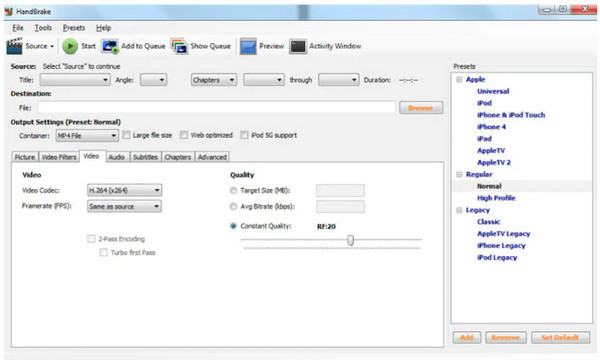
특징:
- 여러 파일의 일괄 변환을 지원하여 모든 파일을 한꺼번에 변환할 수 있습니다.
- 트리밍, 크기 조절, 자르기 등 간단한 편집이 가능합니다.
- 원본 영상보다 영상 크기를 줄여서 저장 공간을 절약할 수 있습니다.
3. Zamzar (온라인)
온라인 MKV-AVI 변환기는 Zamzar입니다. 다양한 파일 형식의 컬렉션을 다른 형식으로 변환하는 것을 지원합니다. 비디오와 오디오 외에도 문서, 이미지 및 기타 파일을 변환할 수도 있습니다. 게다가 광고나 기타 방해 팝업이 없는 깨끗한 웹사이트이므로 바이러스가 컴퓨터에 영향을 미칠까 걱정할 필요가 없습니다. 설치가 필요 없으므로 바로 파일을 받을 수 있습니다.
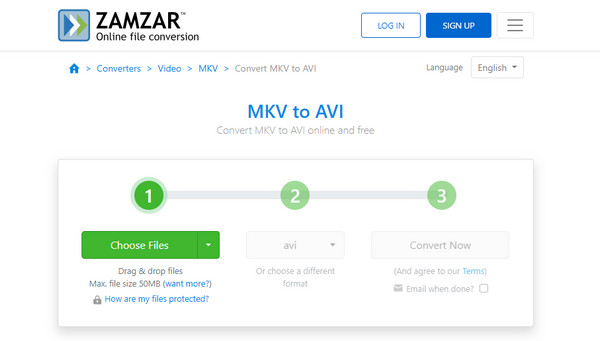
특징:
- 1200개 이상의 파일 형식을 선택하여 변환할 수 있습니다.
- 10분 이내에 모든 변환 파일을 받아보세요.
- 비디오 변환 외에도 이미지, 문서, 오디오 변환도 지원합니다.
4. CloudConvert(온라인)
또 다른 웹 기반 MKV to AVI 변환기는 CloudConvert입니다. 거의 모든 비디오, 문서, 이미지 및 기타 파일을 다른 형식으로 변환할 수 있으므로 Zamzar와 거의 동일한 기능을 합니다. 또한 온라인 도구인 것 외에도 우수한 변환을 얻을 수 있으므로 가능한 가장 높은 품질을 제공하는 작업을 이해했습니다. 필요에 따라 설정을 조정할 수 있습니다.
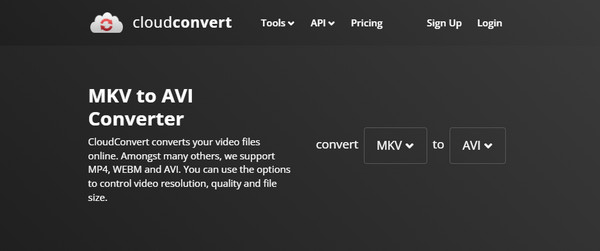
특징:
- 비디오, 이미지, 문서, 프레젠테이션 및 기타 파일에 대해 200개 이상의 형식을 지원합니다.
- 강력한 API를 사용하면 사용한 만큼만 비용을 지불하면 되며, 뛰어난 기능을 제공합니다.
- 사용자의 필요에 맞게 설정을 조정할 수 있으므로 고품질의 변환이 가능합니다.
5. VEED.IO(온라인)
온라인 변환기에 대해 이야기할 때, VEED.IO는 항상 바로 거기에 있습니다. MKV를 AVI 및 AVI 외의 다른 형식으로 변환하는 것을 지원합니다. 게다가, 다양한 비디오 편집 도구를 제공하여 변환 전이나 후에 비디오를 편집할 수 있습니다. 또한 비디오를 자르고, 다듬고, 크기를 조정하고, 회전하고, 자막과 캡션을 추가하고, 더 많은 작업을 할 수 있습니다. 변환기일 뿐만 아니라, 동시에 비디오 편집기가 될 수도 있습니다.
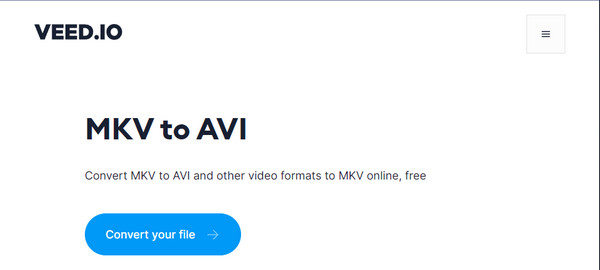
특징:
- 변환 도구에 편집기가 내장되어 있어 비디오를 편집할 수 있습니다.
- 변환된 파일을 소셜 미디어 플랫폼에 업로드할 수 있도록 지원합니다.
- 간단한 사용자 인터페이스를 갖춘 온라인 MKV-AVI 변환기입니다.
6. Freemake 비디오 컨버터(윈도우)
Freemake Video Converter를 사용하면 Windows에서 MKV를 AVI로 변환할 수 있으며 500개 이상의 형식을 무료로 지원합니다. 이 500개 형식에는 MP4, MKV, WMV, MP3, FLV 등이 포함됩니다. 또한 변환 전에 비디오 부분을 잘라내고, 비디오를 회전하고, 클립을 다른 클립과 결합하는 것을 지원합니다. 튜토리얼을 배울 필요 없이 세 번의 클릭만으로 변환된 비디오를 빠르게 얻고 컴퓨터에 저장할 수 있습니다.
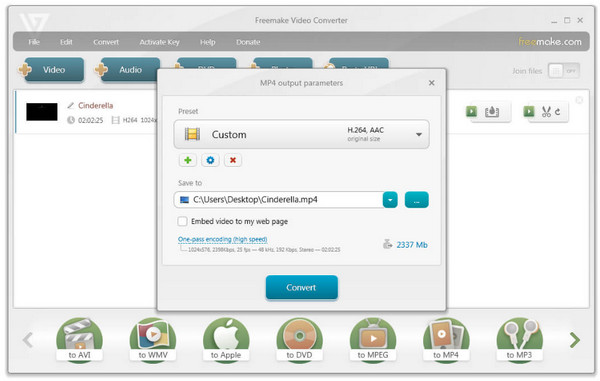
특징:
- Apple 및 Android 기기에 대한 사전 설정을 제공합니다.
- 변환 후 iTunes에 자동으로 비디오를 업로드할 수 있습니다.
- 여러 파일을 일괄 변환하여 동시에 저장할 수 있습니다.
7. ConvertFiles(온라인)
ConvertFiles는 무료인 훌륭한 온라인 MKV-AVI 변환기입니다. 위에서 설명한 처음 세 가지와 마찬가지로 AVI 외에도 수백 가지의 다양한 파일 형식을 제공합니다. 또한 아카이브, 문서, 프레젠테이션, 전자책 등을 변환하는 것을 지원합니다. 파일을 변환하는 빠르고 편리한 방법을 찾고 있다면 ConvertFiles 주요 사이트로 이동하여 변환하려는 파일을 추가할 수 있습니다.
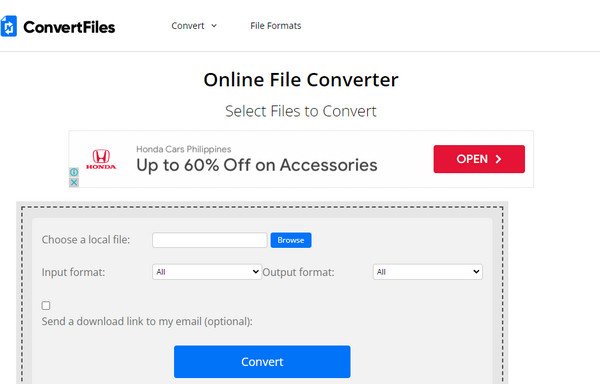
특징:
- 보관 파일, 문서, 프레젠테이션, 비디오, 이미지 등 다양한 파일 유형을 변환할 수 있습니다.
- 파일을 한 시간 이상 보관하지 마세요. 그러면 자신만 파일에 접근할 수 있게 됩니다.
- MKV와 AVI 외에도 다양한 파일 형식으로의 변환을 지원합니다.
8. Dr. DivX (Windows/Mac)
Dr. DivX converter는 Windows/Mac MKV to AVI 변환기 외에도 대부분의 파일을 다른 형식으로 변환할 수 있습니다. 주된 작업은 비디오를 훨씬 더 작은 크기로 압축하지만 여전히 높은 품질을 유지하는 것이지만 변환에는 효과적입니다. 변환된 AVI 파일의 가장 높은 시각적 품질을 제공합니다. 해야 할 일은 파일 크기를 선택하는 것뿐이며 소프트웨어가 작업을 완료합니다.
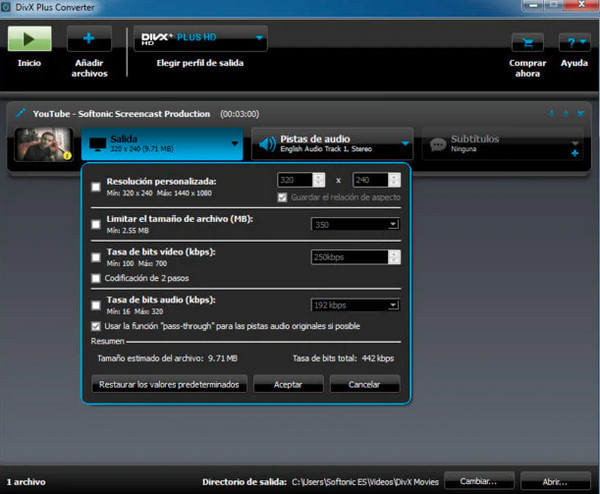
특징:
- Google Drive와 Dropbox에서 비디오에 빠르게 액세스할 수 있습니다.
- 품질 저하 없이 큰 비디오를 훨씬 더 작은 크기로 압축할 수 있도록 지원합니다.
- 최대 4K 화질을 제공하여 동영상 시청을 더욱 즐겁게 즐길 수 있습니다.
9. 온라인 비디오 컨버터(온라인)
목록에서 MKV를 AVI로 변환할 수 있는 마지막 온라인 도구는 Online Video Converter입니다. 비디오와 오디오 모두에 대해 40개의 멀티미디어 형식을 지원하는 무료 변환기입니다. 설치나 타사 프로그램이 필요하지 않습니다. 파일을 준비하기만 하면 됩니다. 게다가 다른 온라인 변환기보다 빠른 변환을 지원하므로 변환된 파일을 빠르게 받을 수 있습니다.
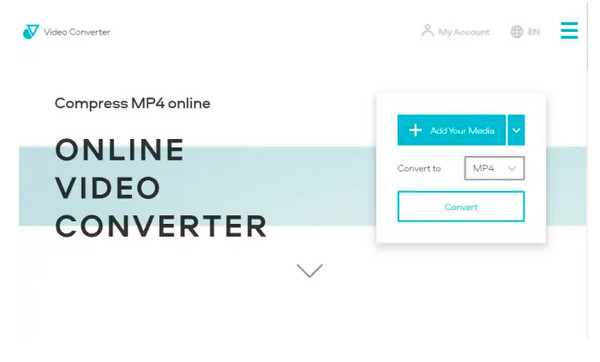
특징:
- 설정을 조정하여 비디오를 압축하고 크기를 줄일 수 있습니다.
- 변환된 파일을 Google Drive나 Dropbox로 직접 내보낼 수 있습니다.
- 변환 후에는 파일이 자동으로 삭제되며 본인만 파일에 접근할 수 있습니다.
10. Any Video Converter (윈도우)
Any Video Converter는 파일에서 비디오를 가져와 AVI 외의 모든 형식으로 변환할 수 있는 마지막 MKV to AVI 변환기입니다. 또한, 앱을 처음 열었을 때 프로처럼 빠르게 비디오를 변환할 수 있도록 친숙한 사용자 인터페이스를 제공합니다. 그 외에도 여러 클립을 자르고, 다듬고, 분할하고, 병합하고 요구 사항에 따라 비디오를 추가로 편집할 수 있습니다.
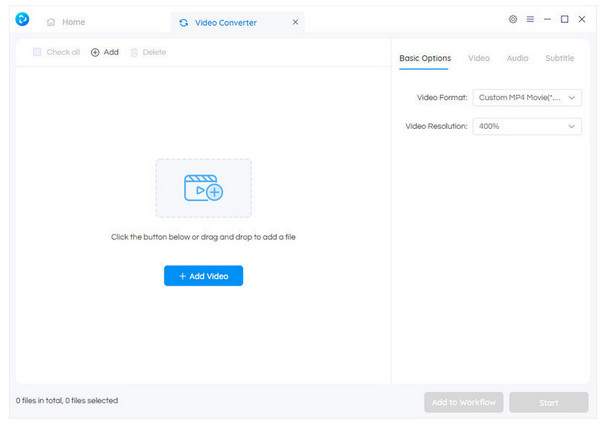
특징:
- 비디오 클리핑, 자르기, 병합, 다운로드 등의 기능을 포함합니다.
- AVI 외에도 MP4, MOV, MKV, OGV 등의 포맷을 지원합니다.
- 내보낼 때 원하는 고화질을 얻을 수 있도록 비디오 설정을 사용자 지정할 수 있습니다.
2부: 귀하에게 가장 적합한 MKV-AVI 변환기에 대한 FAQ
-
MKV를 AVI로 변환하면 품질이 떨어지나요?
전혀 그렇지 않습니다. 하지만 AVI로 변환한 후 압축하면 품질에 영향을 미칠 수 있습니다. 품질 저하가 없도록 우수한 변환기를 사용하세요. 이 게시물에서는 몇 가지 최고의 변환기에 대해 설명합니다. 참고로 1부로 돌아갈 수 있습니다.
-
ConvertFiles는 AVI 이외에 어떤 다른 형식을 지원합니까?
문서, 비디오, 오디오, 프레젠테이션 등 다양한 포맷을 지원합니다. 지원되는 비디오 포맷은 MOD, MKV, MOV, MP4, FLV, ASF, 3GP, M4V 등 다양합니다.
-
VLC를 사용하여 MKV를 AVI로 변환할 수 있나요?
VLC 메인 인터페이스에서 다음으로 이동하세요. 미디어, 그런 다음 탭하세요 변환/저장. 추가를 누른 다음, 파일을 프로그램으로 가져옵니다. 를 클릭하세요. 변환/저장, 그런 다음 설정에서 프로필로 이동합니다. 그런 다음 아이콘을 클릭합니다. 새로운 프로필을 만드세요, 프로필 이름에 AVi를 입력하거나 AVI의 라디오 버튼을 클릭합니다. 마지막으로 생성을 클릭합니다.
결론
이제 이 부분에 도달했으니, 10대 MKV-AVI 변환기 중에서 적합한 변환기를 선택하셨기를 바랍니다. 그렇지 않다면, 여기에 제안된 것이 있습니다. 4Easysoft 총 비디오 변환기. 이 애플리케이션은 Windows와 Mac에서 잘 작동하며 600개 이상의 형식을 지원합니다. 또한 필요에 따라 비디오 설정을 사용자 지정하고 비디오를 편집할 수 있습니다. 이 프로그램을 사용하면 고품질 변환 파일을 보장할 수 있습니다.



